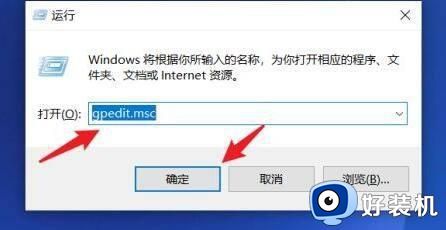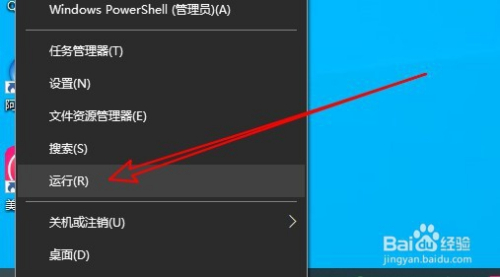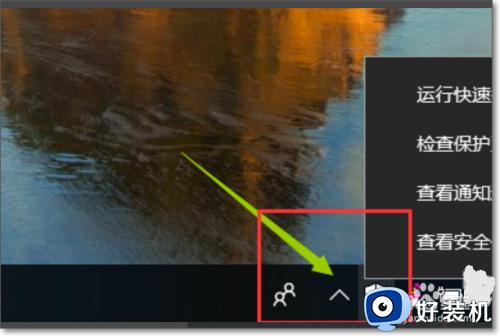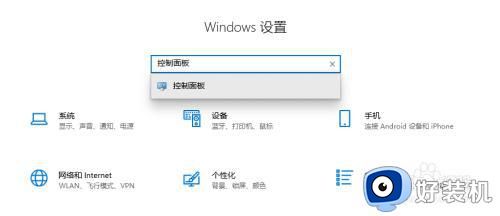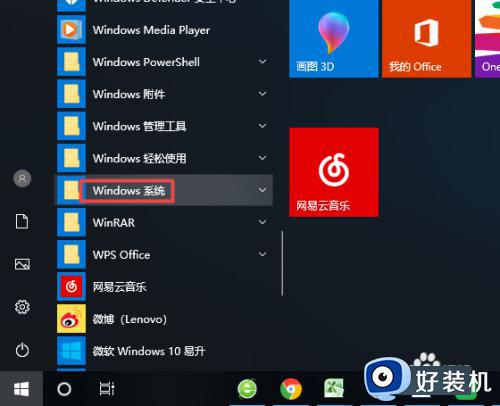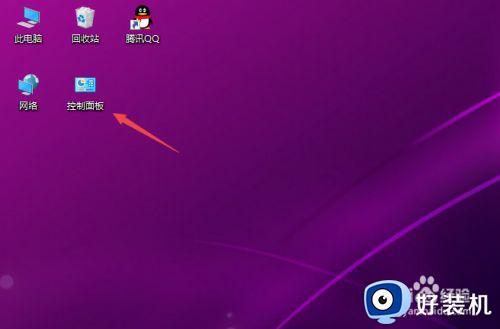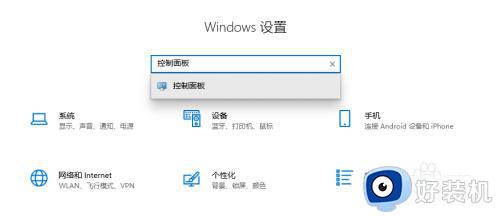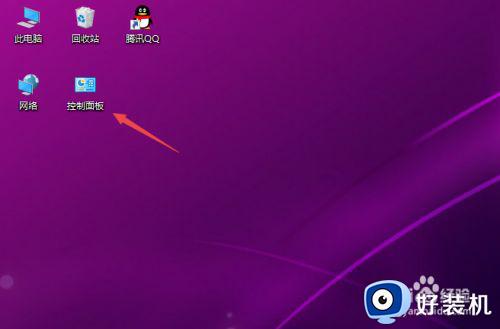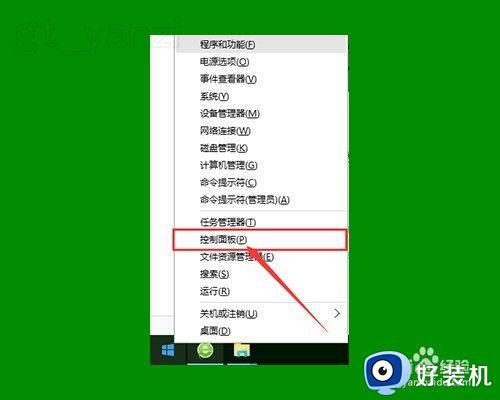如何除去win10图标盾牌 怎么去掉win10图标盾牌
时间:2022-02-15 16:06:47作者:xinxin
很多用户在使用官网win10电脑的时候,往往会发现桌面上的图标右下角出现了一个盾牌的标志,而且每次在打开这些带有盾牌的图标文件时都会弹出一个需要用户获取管理员权限的窗口,这样才能正常打开文件,对此如何除去win10图标盾牌呢?接下来小编就来教大家去掉win10图标盾牌设置方法。
推荐下载:win10专业版正版
具体方法:
1、首先,打开运行对话框,输入”gpedit.msc“命令,点击确定,进入组策略界面

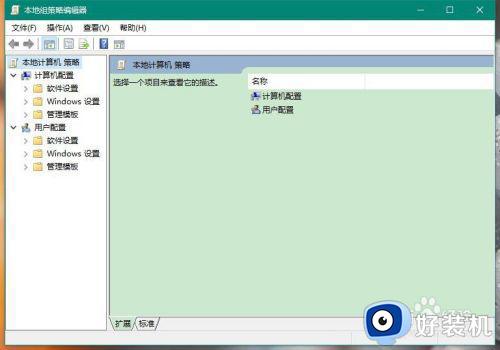
2、其次,找到“安全设置”里的“安全选项”
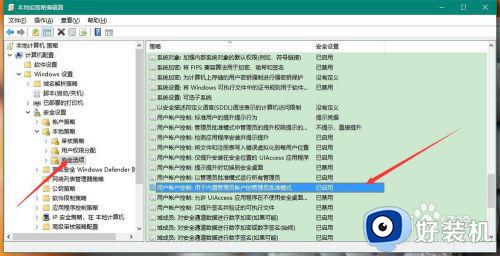
3、再次,将“安全选项”里的“用户账户控制:用于内置管理员账户的管理员批准模式”设置为“已禁用",点击确定保存设置
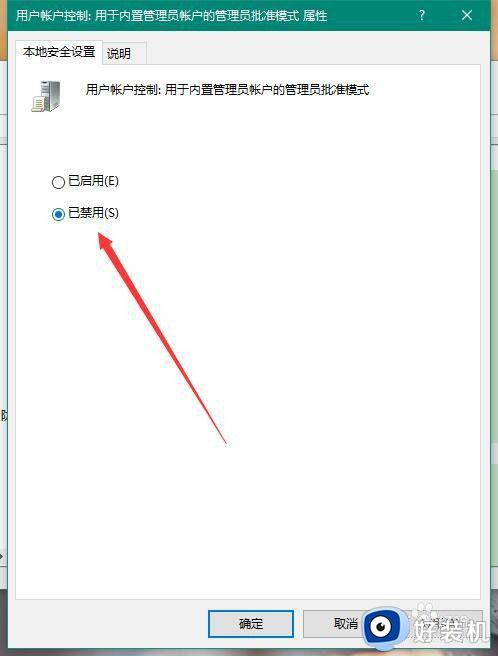
4、之后,打开控制面板,选择”用户账户“,进入”用户账户“界面
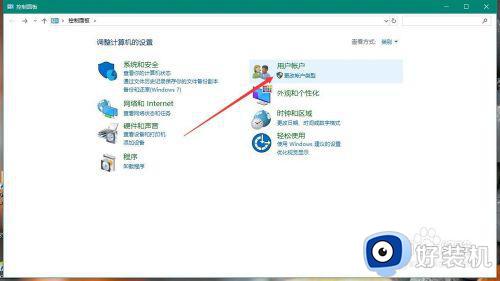
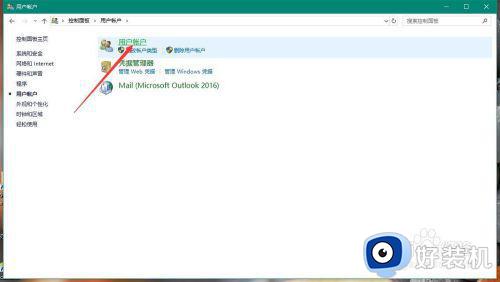
5、最后,在”更改用户账户控制设置“里将滑块滑到最下方,点击确定保存设置即可
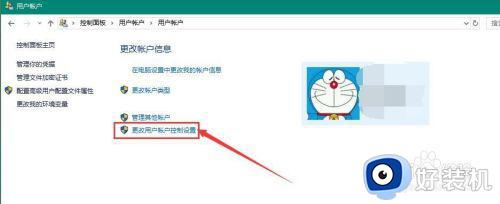
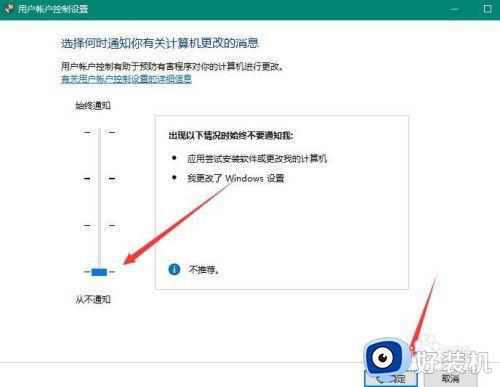
以上就是小编教大家的去掉win10图标盾牌设置方法了,有需要的用户就可以根据小编的步骤进行操作了,希望能够对大家有所帮助。